怎么把那个微信下拉小程序的框去掉?以下内容主要是针对遇上微信下拉小程序怎么关闭的问题,我们该怎么处理呢。下面这篇文章将为你提供一个解决思路,希望能帮你解决到相关问题。
一、怎么把那个微信下拉小程序的框去掉
第一步:打开手机桌面上的微信,点击底部菜单右下角的“我”。
第二步:在此页面中我们点击“设置”。
第三步:之后我们点击打开“通用”设置。
第四步:我们在这一页面中点击“发现页管理”。
第五步:
最后我们把“小程序”按钮关闭即可。
第六步:
在首页下拉展示最近使用过的小程序。
第七步:
我们长按小程序点击删除的选项删除即可。
二、微信下拉小程序怎么关闭

第一:打开微信,下拉屏幕户就会看到小程序
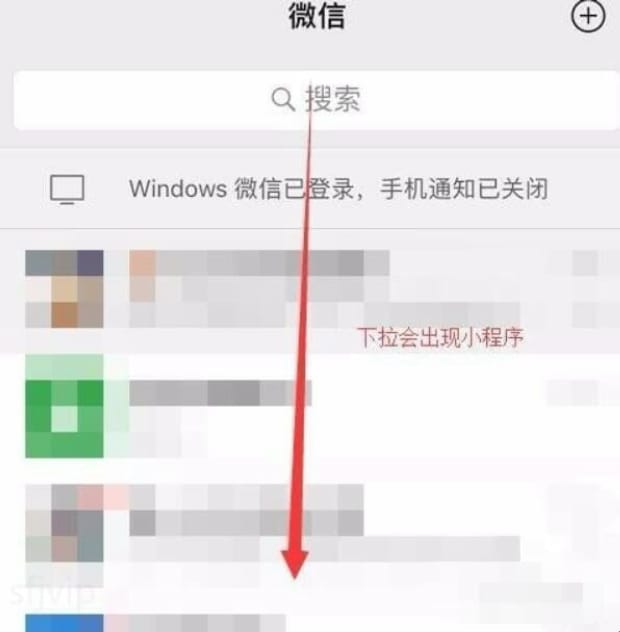
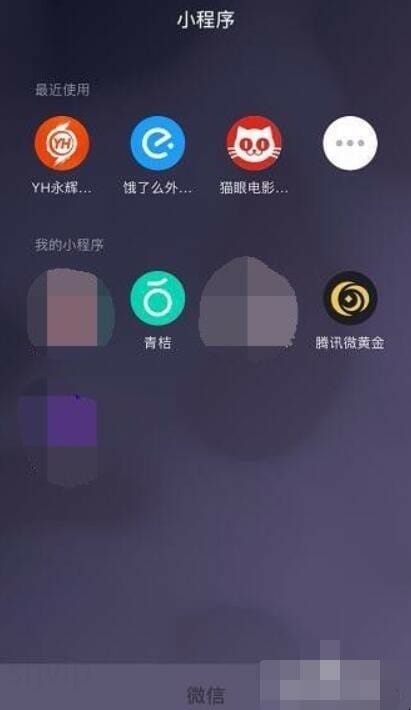
第二:长按某个小程序,底部会出现“拖动到此处删除”,将要删除的小程序拖动到这个删除位置松开即可删除,把每个小程序都拖动去删除即可
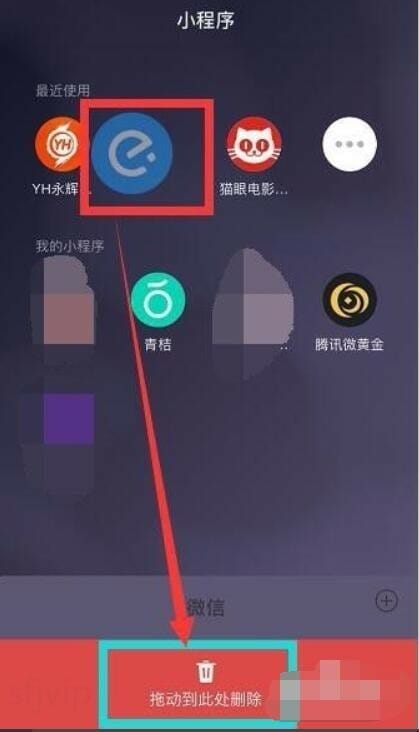
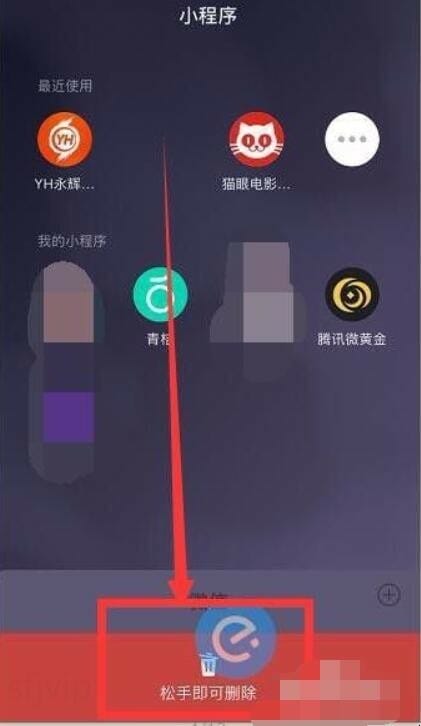
第三:看到下拉小程序包含“我的小程序”和“最近使用”,可以去把对应的小程序删除。点击底部的“发现”后,选择“小程序”
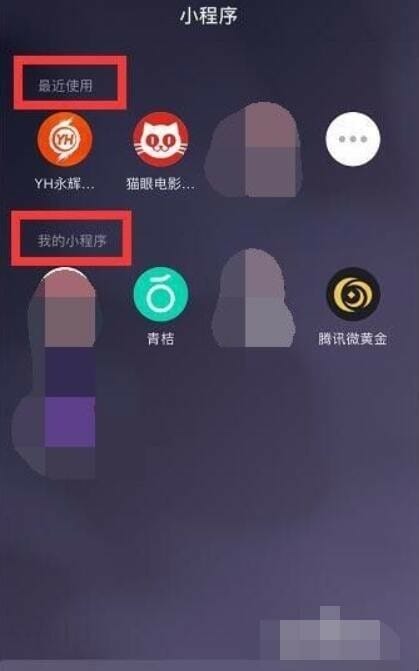
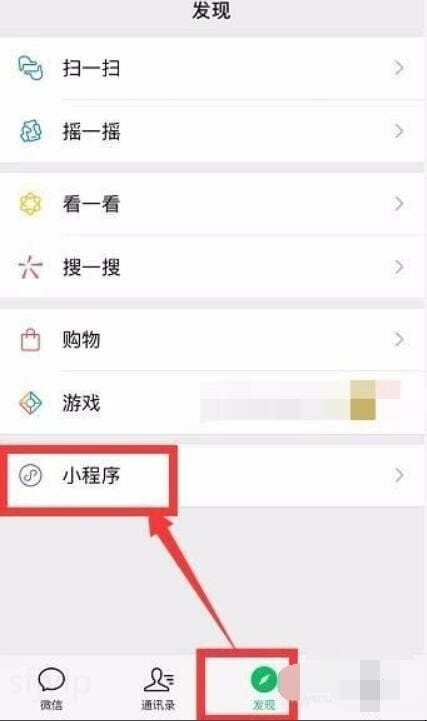
第四:先把“我的小程序”的小程序删除,点击“我的小程序”
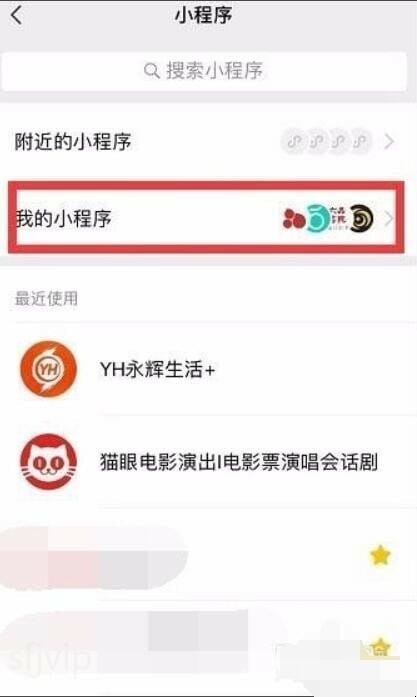
第五:点击右上角“编辑”
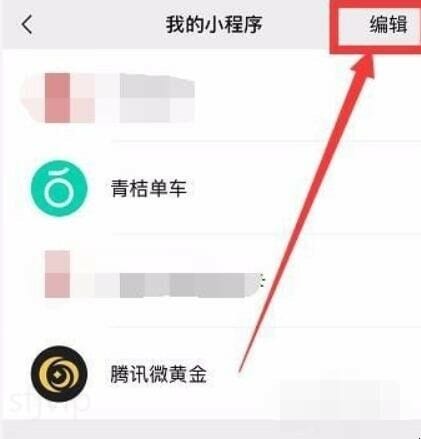
第六:点击要删除的的小程序左侧的红色按钮
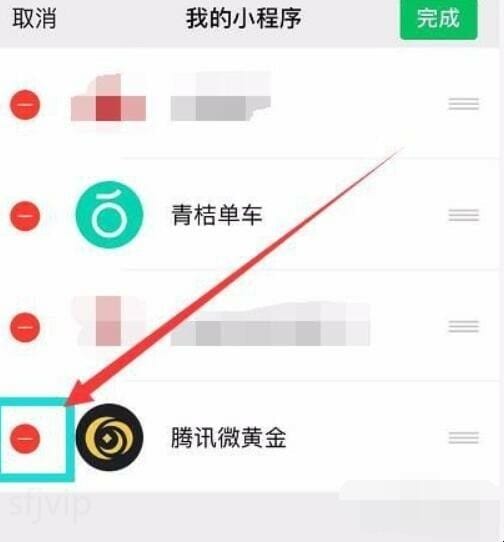
第七:随后在右侧会出现“删除”,点击即可删除
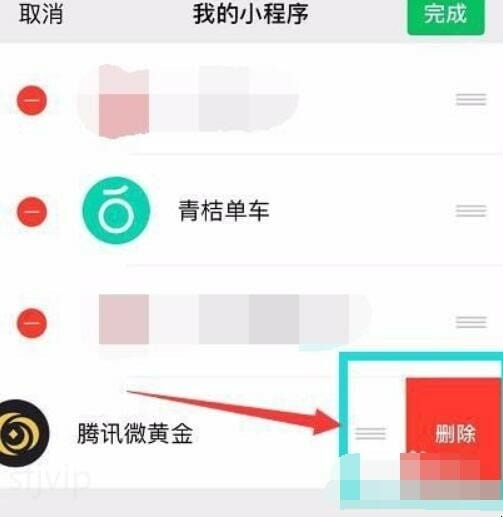
第八:回到小程序中,最近使用下的小程序,向左滑动,就能看到“删除”的按钮,点击即可删除
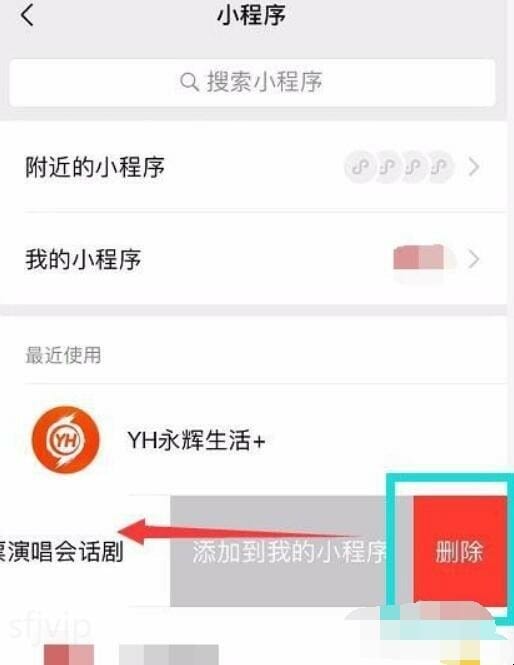
以上就是为你整理的微信下拉小程序怎么关闭全部内容,希望文章能够帮你解决怎么把那个微信下拉小程序的框去掉相关问题,更多请关注本站电脑栏目的其它相关文章!
